PSP Rahmen „Mühle im Vorgebirge "
Bohne 28.02.2013
getestet von

|
Diesen Pfeil kannst du dir zur besseren Orientierung mitnehmen. |
Dieses Tutorial stammt alleine aus meiner Fantasie, jede Ähnlichkeit mit anderen Tutorials
sind rein zufällig und nicht beabsichtigt
Dieses Tutorial wurde mit Paint Shop Pro X5 erstell, sollte aber mit anderen Versionen leicht nach zuarbeiten sein
Die von mir verwendeten
Materialien stammen aus Tubentauschgruppen.
Das © Copyright liegt allein bei den jeweiligen Herstellern.
Hier geht es zu meiner PS Version

Benötigtes Material
ein schöners Bild, meins ist von dem Kunstmaler Burkhard Niebert
http://www.kunstmaler-niebert.de/
und die Filter
Graphics Plus -> Cross Shadow
Tile & Mirror - Kaleidiskop 1
Legende:
Pixel = PX
Vordergrundfabe = VGF
Hintergrundfarbe = HGF
1) öffne dein Bild in PSP und verkleinere es auf der Längstseite auf 450 PX
duplizieren und minimiere es, wir brauchen es Später
2) such dir eine helle VGF und eine dunkle HGF aus deinem Bild
3) Auswahl-> Alles auswählen, Effekte-> 3D Effekte-> Aussparung
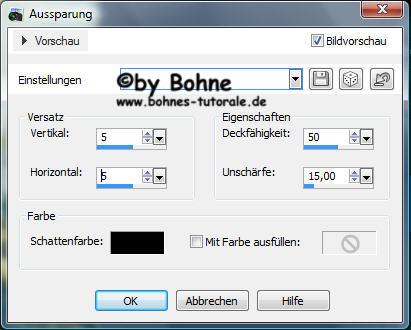
und nochmal mit -5
4) Bild-> Rand hinzufügen 2 PX HGF
Bild-> Rand hinzufügen 2 PX VGF
Bild-> Rand hinzufügen 2 PX HGF
Bild-> Rand hinzufügen 2 PX VGF
Bild-> Rand hinzufügen 2 PX HGF
Bild-> Rand hinzufügen 2 PX VGF
also 3 mal HGF und 3 mal VGF
5) Auswahl-> Alles auswählen,
Auswahl-> Ändern-> Verkleinern um 12 PX,
Auswahl-> Umkehren
6) Effekte-> 3D Effekte-> Innenfase
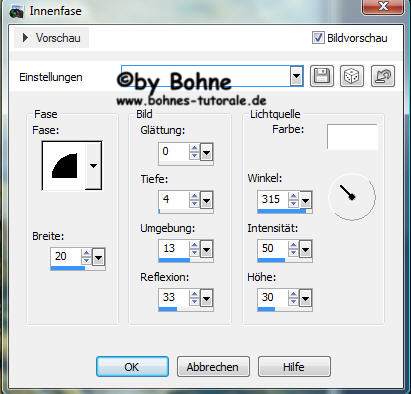
Auswahl aufheben
7) Bild-> Rand hinzufügen 20 PX HGF
aktiviere den Rand mit den Zaubertab Toleranz 0
Effekte-> -> Tile & Mirror -> Kaleidoskop 1
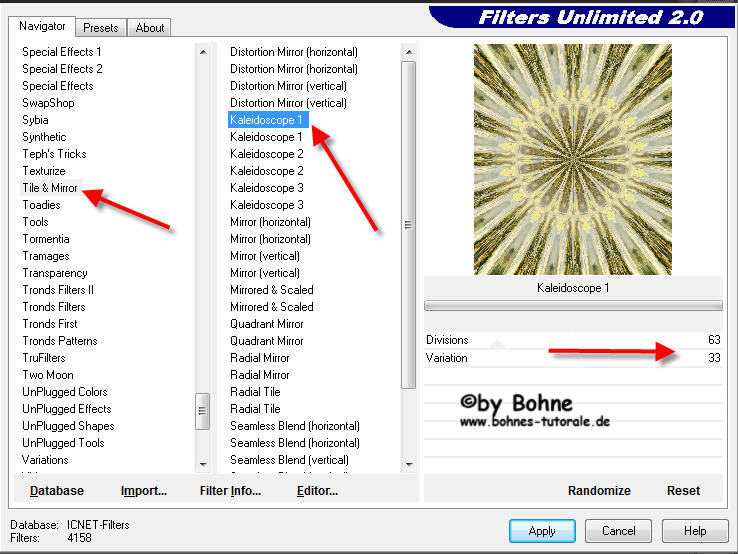
8) wiederhole Schritt 4-6
9) Bild-> Rand hinzufügen 35 PX HGF
aktiviere den Rand mit dem Zauberstab Toleranz 0
aktiviere das minimierte Bild und kopiere es
zurück zu deinem Bild und in eine Auswahl einfügen
10) Einstellen-> Unschärfe-> Unschärfe
Effekte-> Graphics Plus-> Cross Shadows mit Standardeinstellung
Effekte-> 3D Effekte-> Innenfase
Auswahl-> Auswahl aufeheben
11) wiederhole schritt 4-6
12) Bild-> Rand hinzufügen 20 PX HGF
aktiviere den Rand mit den Zaubertab Toleranz 0
Effekte-> Tile & Mirror -> Kaleidoskop 1
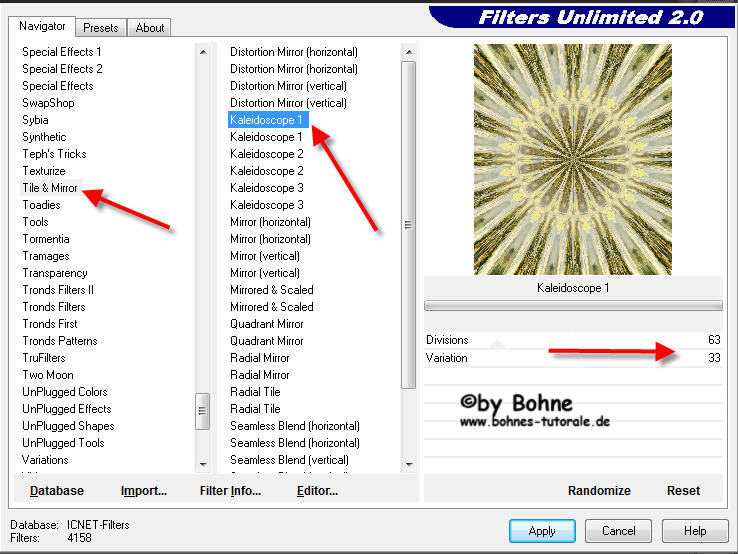
13) wiederhole Schritt 4-6
14) setzte jetzt Wasserzeichen und Copyhinweis und
speichere in jpg und fertig bist du.
Ich hoffe es hat Dir Spaß gemacht !!
Dieses Tutorial ist hier registriert


hier weitere Varianten
erstellt von mir mit PS
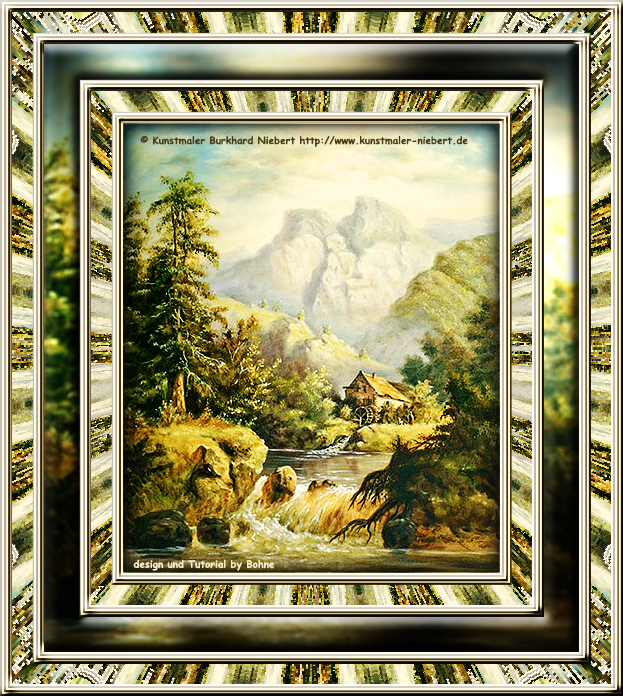
erstellt von meiner Testerin Elfchen
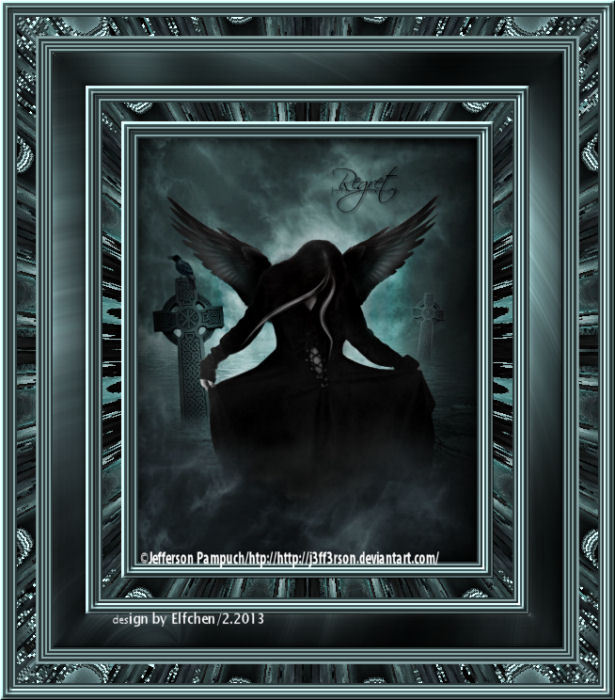
erstellt von meiner Testerin Elfchen

erstellt von meiner Testerin NicoleA

|